Допоможіть розробці сайту, ділитися статтею з друзями!
Ігрова консоль Sony PlayStation 4 лідирує на сучасному ринку. Якщо ви вирішите придбати її, то напевно не помилитеся. Але вам знадобиться ще й телевізор, щоб було до чого підключити приставку. Але зайві витрати можна виключити, адже PS4 можна підключити до ноутбука та звичайного монітора.
Підключення PS4 до ноутбука або монітора за допомогою HDMI кабелю
Стандартний HDMI кабель для підключення до телевізора вже є у PS4. Багато моніторів допускають його підключення, а от про ноутбуки таке можна сказати не завжди. Справа в тому, що навіть якщо на ноутбуці є HDMI роз'єм, зазвичай він налаштований на виведення зображення, а не його прийом.
Але якщо девайс оснащений HDMI-in, то достатньо виконати такі дії:
- Підключіть кабель HDMI до відповідного гнізда на задній панелі PS4.

-
- Другий кінець дроту підключіть до HDMI роз'єму на ноутбуці.

-
- Запустіть обидва пристрої. Зображення передаватиметься автоматично.
- Для передачі звуку вам потрібно підключити навушники або колонки до консолі.

-
Щоб зрозуміти, чи приймає HDMI роз'єм сигнал, варто ознайомитися зі специфікацією техніки на офіційному сайті або в документації.
Підключення монітора виконується таким же чином. Він може виводити звук, якщо він має інтегровані колонки. В іншому випадку вам також доведеться підключати звуковий пристрій безпосередньо до консолі. Крім того, монітор може мати VGA роз'єм замість HDMI.
У цьому випадку варто зробити таке:
- Підключіть VGA/HDMI перехідник до монітора.

-
- Підключіть один кінець HDMI кабелю до перехідника, другий - у відповідний роз'єм консолі PS4.
Підключення до ноутбука або комп'ютера через Remote Play
Якщо у вас немає можливості підключити PS4 через HDMI, можна використовувати програму передачі зображення. У такому разі ви отримаєте якісну картинку, але транслюватиметься вона з невеликою затримкою. Це може стати проблемою під час гри в динамічні ігри. Щоб налаштувати трансляцію Remote play, зробіть таке:
- Скачайте та встановіть програму PS4 Remote Play на комп'ютер. Ви можете легко знайти її в Мережі - програма розповсюджується безкоштовно.
- Запустіть програму. У ньому відкриється вікно початкової настройки програми.
- Увійдіть до системи, використовуючи свій обліковий запис. Якщо облікового запису немає, його потрібно обов'язково створити.
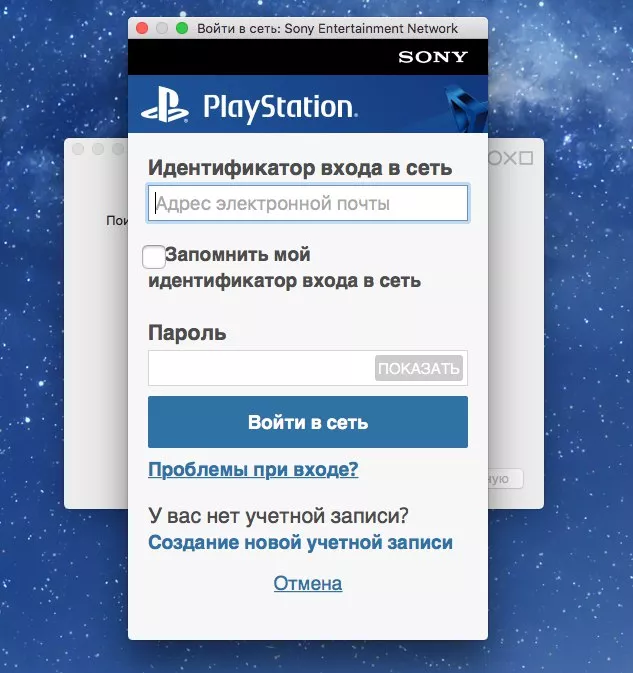
-
- Вкажіть частоту кадрів та налаштування зображення. Чим нижче роздільна здатність, тим менше ресурсів комп'ютера потрібно для стабільної трансляції.

-
- Увімкніть приставку та зайдіть у налаштування з'єднання. Встановіть галочку на пункт «Дозволити дистанційне відтворення».
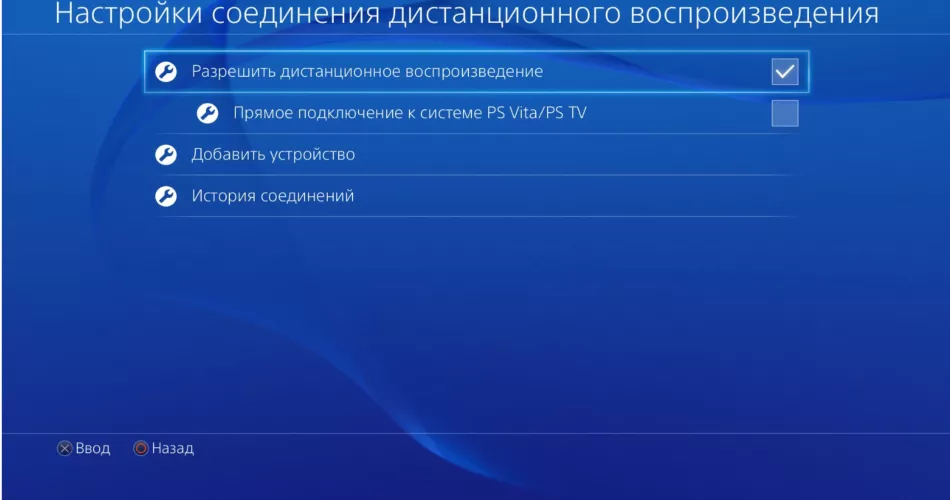
-
- Натисніть кнопку «Додати пристрій». Після цього ви побачите спеціальний числовий код на екрані.
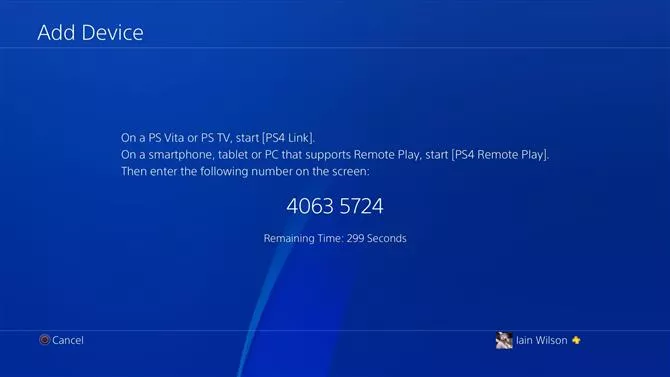
-
- Поверніться до програми на комп'ютері та натисніть «Реєстрація вручну». Після цього введіть код, який ви отримали на приставці.
- Програма підключиться до приставки та реєстрація буде завершена. Після цього можна починати використовувати Remote Play.
Відео: підключення PS4 до комп'ютера за допомогою Remote Play
Підключення геймпада від PS4 до комп'ютера
Ви можете використовувати контролер від Playstation 4, навіть якщо граєте в неї на моніторі або ноутбуку. Для цього необхідно зробити наступне:
- Встановіть програму Input Mapper та запустіть її. Виберіть бездротовий спосіб підключення (можна використовувати і дротовий, тоді подальші налаштування не потрібні).
- Затисніть кнопку back (share) на контролері, поки він не почне блимати.
- Перейдіть до розділу Bluetooth-з'єднань комп'ютера та виберіть геймпад.
При такому методі підключення всі можливості геймпада працюватимуть, включаючи відстеження положення контролера та вібрацію.
Можливі проблеми з підключенням
Іноді підключення не вдається встановити, навіть якщо робити все за інструкцією. Зазвичай виною тому є одна з таких причин:
- HDMI роз'єм націлений тільки на вихід - у більшості ноутбуків цей роз'єм не може приймати сигнал. У такому разі зображення не надходитиме на ноутбук;
- зображення через Remote Play гальмує або рябить - комп'ютер або ноутбук не справляється з обробкою картинки У такому випадку варто використовувати більш потужне залізо;
- відсутня звук - HDMI кабель не передає його. Використовуйте інші способи виведення звуку з консолі, наприклад навушники.
Якщо у вас хороший монітор, можна отримати чимало задоволення, граючи на ньому в Playstation 4. Зручність та видовищність здатні посилити занурення, надати багатший ігровий досвід. І за допомогою цієї статті ви легко підключите приставку до монітора або ноутбука.
